iPhone7如何删除软件 苹果iPhone7手机删除软件图文详细教程
导读iphone7怎么删除软件呢?对于用过苹果手机的用户来说应该不会感到陌生,但对于那些某些小白果粉来说,对于刚刚上手iPhone7可能就不清楚。接下来本站小编简单的分享一下iPhone7删除软件教程,...
iphone7怎么删除软件呢?对于用过苹果手机的用户来说应该不会感到陌生,但对于那些某些小白果粉来说,对于刚刚上手iPhone7可能就不清楚。接下来本站小编简单的分享一下iPhone7删除软件教程,一起来看看吧。

iPhone7删除软件教程:
1、首先进入iPhone7系统主界面,找到需要卸载的APP程序,触碰并按住主屏幕上的任意应用程序,直至它开始摆动。
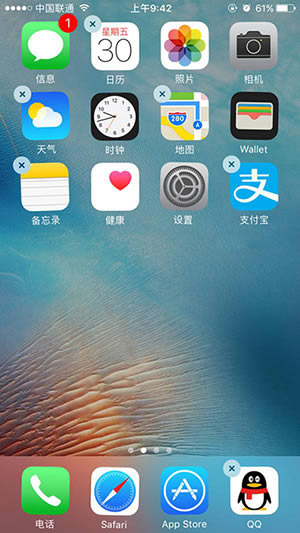
2、然后我们会看到应用程序一直在摆动,且应用程序左上角会出现删除符号“x”,点击符号“x”即可删除应用程序,
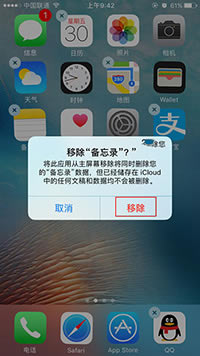
注意:iOS10设备内置的一些苹果应用是可以移除的,但并非真正意义上的卸载。
方法二:通过iTools删除应用程
1、首先打开iPhone手机的iTools应用程序,将手机用数据线与电脑连接,打开电脑iTools应用程序,在打开的窗口顶部选择“应用菜单”
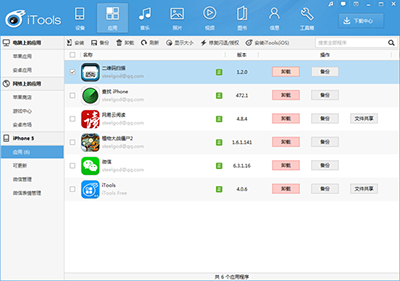
2、然后在左侧列表中选择“应用”,在右侧的应用程序列表中,勾选需要删除应用程序左侧的小方框,选择顶部“卸载”,按“确定”即可删除应用程序。
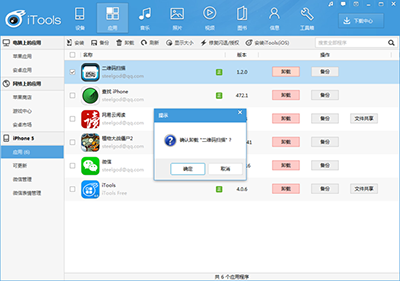
以上所述是小编给大家介绍的苹果iPhone7手机删除软件图文教程,希望对大家有所帮助,如果大家有任何疑问请给我留言,小编会及时回复大家的。在此也非常感谢大家对本站网站的支持!
……